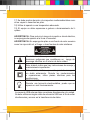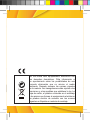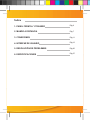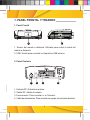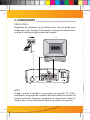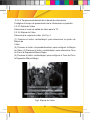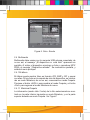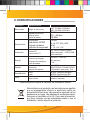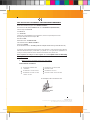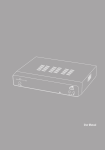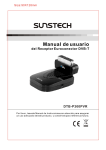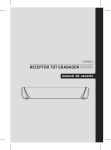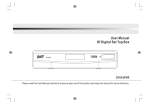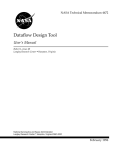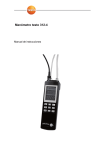Download td118 - manual - Airis Support
Transcript
TD118 MANUAL DE USUARIO td118 MANUAL DE USUARIO Por favor, lea detenidamente este manual de usuario para realizar una utilización correcta de este aparato y guárdelo para futuras consultas. InStruccIonES ImportantES dE SEgurIdad ES 1) Lea estas instrucciones. 2) Conserve estas instrucciones. 3) Siga todas las Advertencias. 4) Siga todas las instrucciones. 5) No utilizar este dispositivo cerca del agua. 6) Limpiar solamente con un paño seco. 7) No obstruir ninguna abertura de ventilación, instalar de acuerdo con las instrucciones. 8) No instalar cerca de ninguna fuente de calor como radiadores, rejillas de calefacción, hornos u otros aparatos (incluyendo amplificadores) que producen calor. 9) No anular la conexión a tierra del enchufe. Si el enchufe suministrado no se puede conectar en su toma de corriente, consulte a un electricista para la sustitución de la toma de corriente obsoleta. 10) Proteger el cable de alimentación, especialmente cerca de los enchufes, tomas de corriente, y el punto de salida del aparato. 11) Utilizar solamente accesorios especificados por el fabricante. 12) Desenchufe el aparato durante tormentas con descargas eléctricas o cuando no se utilice durante largos periodos de tiempo. 13) Remita las reparaciones al servicio técnico especializado. Es necesario efectuar una reparación cuando el aparato se haya averiado de cualquier forma, como cuando el cable de alimentación o el enchufe estén dañados, se haya derramado líquido encima o se hayan introducido objetos en el interior, se haya expuesto a la lluvia o humedad, no funcione normalmente o se haya caído. 14) El enchufe a la red eléctrica se usa como dispositivo de desconexión. 15) No se debe impedir la ventilación cubriendo los orificios de ventilación con objetos, como periódicos, manteles, paños, etc. 16) No se deben colocar objetos incandescentes, como velas encendidas, encima del aparato. 17) Se debe prestar atención a los aspectos medioambientales cuando se vayan a desechar las pilas. 18) Utilice el aparato a una temperatura adecuada. 19) El equipo no debe exponerse a goteos o derramamiento de líquidos. adVErtEncIa: Para reducir el riesgo de incendio o shock eléctrico, no exponga este aparato a la lluvia o humedad. adVErtEncIa: No exponga las pilas a una fuente de calor excesivo como los rayos del sol, el fuego u otras fuentes de calor similares. El símbolo indica que se encuentran presentes tensiones peligrosas que constituyen un riesgo de descarga eléctrica en el interior de esta unidad. Este símbolo indica que hay instrucciones de manejo y mantenimiento importantes. Este símbolo indica que este producto incorpora un doble aislamiento. Durante los mantenimientos o reparaciones, utilice piezas idénticas para las sustituciones. PRECAUCIÓN: Durante una tormenta electroestática, puede que se aprecie un mal funcionamiento. La memoria USB externa debe conectarse directamente a la unidad. No debe utilizarse ningún cable de extensión USB con el fin de evitar interferencias y errores en la transferencia de datos. ES No tire nunca este equipamiento electrónico con los desechos domésticos. Pida información a su ayuntamiento sobre las posibilidades de una correcta eliminación que no arruine el medio ambiente. Respete siempre las normas vigentes en la materia. Los transgresores están sujetos a las sanciones y a las medidas que establece la ley. La caja de cartón, el plástico contenido en el embalaje y las piezas que forman el equipamiento electrónico se pueden reciclar de acuerdo con las normas vigentes en España en materia de reciclaje. Índice 1. panEl Frontal y traSEro Pág.6 2. mando a dIStancIa Pág.7 3. conExIonES Pág.11 4. IntErFaz dE uSuarIo Pág.12 5. rESolucIón dE problEmaS Pág.36 6. ESpEcIFIcacIonES Pág.37 1. panEl Frontal y traSEro 1. panel Frontal 2 1 1. Sensor del mando a distancia: Utilizado para recibir la señal del mando a distancia 2. USB: Usado para conectar un dispositivo USB externo. 2. panel posterior 1 2 3 4 ES 1. Entrada RF: Entrada de antena. 2. Salida RF: Salida de antena. 3. Euroconector: Para conectar a su Televisor. 4. Cable de alimentación: Para conectar su equipo a la corriente eléctrica. 6 2. mando a dIStancIa 7 Funciones del mando a distancia: 1. MUTE: se utiliza para desactivar o activar el sonido 2. TECLAS NUMÉRICAS: se utilizan para seleccionar el número de canal o introducir números en los menús 3. RECALL: se utiliza para alternar entre los dos últimos canales visualizados 4. INFO: se utiliza para mostrar informaciones acerca del canal visualizado, o bien informaciones más detalladas acerca del programa en curso durante el modo de reproducción normal 5. SUBTITLE: permite mostrar en la pantalla los diferentes modos de subtítulos emitidos para un canal específico 6. EXIT: se utiliza para volver a la pantalla o menú anterior 7. CH+: se utiliza para desplazarse por las diferentes pantallas de menú o cambiar de canal durante el modo de reproducción normal 8. VOL+: se utiliza para desplazarse por las diferentes pantallas de menú o modificar el volumen durante el modo de reproducción normal 9. OK: se utiliza para confirmar la selección efectuada dentro de un menú 10. RECLIST: muestra la lista de programas grabados 11. TECLAS DE COLORES (ROJA, VERDE, AMARILLA, AZUL): se utilizan para activar las diferentes funciones en la pantalla de teletexto(TEXT) y en otros menús 12. STOP: para detener la grabación actual, o detener la reproducción para regresar al modo DTV ES 13. TV/RADIO: para cambiar entre canales de TV y emisoras de radio 14. GRABACIÓN: para grabar un programa manualmente y seleccionar la duración de la grabación si se presiona de nuevo 15. AVANCE RÁPIDO: para ajustar la velocidad de avance si está en 8 modo de reproducción 16. STANDBY: se utiliza para alternar entre los modos de funcionamiento (ON) y de espera (STANDBY) del sintonizador digital 17. FAVORITE: se utiliza para acceder a sus canales favoritos previamente guardados 18. AUDIO: se utiliza para seleccionar las pistas de audio disponibles, o bien programar los diferentes modos de sonido: LR (estéreo), LL (altavoz izquierdo), RR (altavoz derecho) 19. MENU: se utiliza para acceder a la pantalla de menú principal 20. EPG: se utiliza para mostrar información acerca del programa en curso, así como del programa emitido a continuación 21. VOL-: se utiliza para desplazarse por las diferentes pantallas de menú o modificar el volumen durante el modo de reproducción normal 22. CH-: se utiliza para desplazarse por las diferentes pantallas de menú o cambiar de canal durante el modo de reproducción normal 23. TEXT: se utiliza para mostrar la función de teletexto en la pantalla en caso de que dicha función esté disponible en el canal emitido 24. PAUSE: se utiliza para interrumpir provisionalmente o reanudar el programa en curso 25. RETROCESO RÁPIDO: para ajustar la velocidad de retroceso si está en modo de reproducción NOTA: SUBTITLE/TEXT/IDIOMA: pueden no estar disponibles para todos los canales ROJO/VERDE/AMARILLO/AZUL: pueden tener funciones específicas en menús distintos 9 Instalación de las pilas Retire la cubierta del compartimento para pilas del mando a distancia y ponga 2 pilas tipo AAA dentro del compartimento. El diagrama dentro del compartimento para pilas, muestra la forma correcta de instalar las pilas. 1. Abra la cubierta 2. Instale las pilas 3. Cierre la cubierta uso del mando a distancia Para usar el Mando a distancia, oriéntelo hacia la parte frontal del dispositivo. El mando a distancia tiene un alcance de hasta 7 metros y un ángulo de hasta 60 grados. ES El Mando a distancia no funcionará si su trayectoria está bloqueada. La luz solar o luces muy brillantes pueden disminuir la sensibilidad del Mando a distancia. 10 3. conExIonES PRECAUCIÓN: Asegúrese de comprobar que la tensión de la toma de pared es la misma que la del receptor. Para prevenir el riesgo de electrocución, no abra la cubierta de parte trasera del receptor. T V NOTA: Cuando conecte el receptor a otro equipo, por ejemplo TV, VCR o amplificador, asegúrese de consultar las instrucciones del manual de usuario pertinente. Asimismo, asegúrese de desconectar todos los equipos de la red de alimentación antes de proceder a la conexión. 11 4. IntErFaz dE uSuarIo 1. Instalación rápida 1.1 Configurar el país y el idioma El usuario puede seleccionar el país y el idioma preferidos en la página de Configuración - Instalación. (1) Presione el botón <Menú> para entrar en el menú principal. (2) Presione el botón <izquierda/derecha> para seleccionar la opción CONFIGURACIÓN. (3) Presione el botón <arriba/abajo> para seleccionar la opción Instalación (4) Presione el botón <OK> para entrar en la página de Instalación. (5) Presione el botón <arriba/abajo> para seleccionar país (Country) (6) Presione el botón <izquierda/derecha> para seleccionar configuración de país (Country Setting) (7) Presione el botón <arriba/abajo> para seleccionar la opción idioma OSD. (8) Presione el botón <izquierda/derecha> para configurar el idioma. Si no hay base de datos de canales en el STB, comenzará directamente en el paso (5) al iniciar. ES 1.2 ¿Cómo sintonizar los canales? Presione el botón <ROJO> para comenzar la sintonización automática Auto-Scan o el <VERDE> para búsqueda manual Manual-Scan. 12 1.2.1 Sintonizado automático El sintonizado automático borrará los canales almacenados. Siga los pasos (1)-(8) de la sección 1.1. (9) Presione el botón <ROJO> para confirmar el borrado de canales. (10) Presione el botón <OK> para confirmar la acción de borrado y comenzar el sintonizado automático. El usuario puede presionar el botón <Exit> para salir en cualquier momento. Vea la Fig. 1. Más adelante, si desea sintonizar de nuevo, puede seguir el procedimiento de Instalación Rápida especificado anteriormente. El Auto Scan lleva un cierto tiempo en ponerse en funcionamiento. El usuario puede presionar el botón <Exit> en cualquier momento para salir. Ver fig.1. Fig 1. Mesage para borrarla base de datos. 13 1.2.2. Sintonizado manual El sintonizado manual añade los resultados a la lista de canales; no borra el listado anterior. Sin embargo, el usuario debe conocer la Frecuencia y el Ancho de Banda para el sintonizado. Si el usuario sintoniza la misma Frecuencia y Ancho de Banda más de una vez, se sobreescribirá sobre los programas previos. Siga los pasos (1)-(8) de la sección 1.1. (9) Presione el botón <VERDE> para entrar en la página de sintonizado manual Manual Scan. (10) Presione el botón <arriba/abajo> para seleccionar la opción Frecuencia- frequency. (11) Presione el botón <0-9> para introducir el valor de frecuencia. (12) Presione el botón <arriba/abajo> para seleccionar la opción Ancho de Banda -bandwidth. (13) Presione el botón <izquierda/derecha> para configurar el valor de Ancho de Banda. (14) Presione el botón <OK/EXIT> para comenzar el sintonizado o salir. Ver Fig.2. ES Fig 2. Edición de Escaneo Manual 14 2. uso del menú Una vez se ha completado el sintonizado de canales y todos los canales están almacenados en la base de datos, puede comenzar a ver los canales de TV, o escuchar las emisoras de radio. Otras configuraciones. 2.1. Menú principal Menú principal para realizar diferentes ajustes. (1) Presione el botón <Menú> para entrar en el Menú Principal. (2) Presione el botón <Info> para mostrar la información de versión del sintonizador TDT. 2.2. Configuración Ajuste de las configuraciones de sistema del sintonizador TDT. 2.2.1 Instalación Ajuste de las configuraciones de recepción y reproducción de canales del sintonizador TDT. 2.2.1.1 Configuración de país Seleccione el país para las opciones de la sintonización automática, sintonización manual y zona horaria. NOTA: Cambiar la configuración de país cambiará automáticamente la Zona Horaria por defecto, y configurará la frecuencia y ancho de banda por defecto para la sintonización Automática. 2.2.1.2 ldioma OSD Configura el idioma en Pantalla. 2.2.1.3 ldioma AUDIO Configura el idioma para el visionado de programas. 15 2.2.1.4 ldioma de los Subtítulos Configura el idioma en el que se muestran los subtítulos. 2.2.1.5 Seleccione LCN OFF si desea recolocar canales Configura el Número Lógico de Canal a encendido o apagado. NOTA: LCN es un número que identifica de forma unívoca un canal de forma lógica; esta opción es popular en algunos países europeos como Inglaterra o Francia. 2.2.1.6 Zona horaria automática / Zona horaria Le permite habilitar o desactivar la actualización automática de compensación horaria. Si conoce el tiempo GMT (Hora Media de Greenwich) de su localización desactive la Zona Horaria Automática (off) y seleccione la Zona Horaria apropiada; de no ser así, seleccione la opción ENCENDIDO/on, y deje que el sistema actualice la zona horaria automáticamente, según la corriente de transporte. Ver Fig. 3 NOTA: Algunos países se extienden sobre más de una Zona Horaria. 2.2.1.7 Escaneo automático Presione el botón <ROJO> o para comenzar la sintonización automática -Auto Scan. Consulte la sección 1.2.1 para más detalles. 2.2.1.8. Sintonización manual Presione el botón <VERDE> o para comenzar la sintonización manual- Manual Scan. Consulte la sección 1.2.2 para más detalles. 2.2.2 Configuración de la TV Configure el modo de imagen para la TV. Ver Fig. 3 ES 16 Fig. 3 Configuración de la TV 2.2.2.1 Formato de la TV Seleccione el formato de pantalla para ver los programas, tales como 4:3LB, 4:3PS, 16:9PB,16:9AUTO. 4:3LB (LetterBox): Para contenido en pantalla panorámica mostrado convencionalmente en 4:3 la TV mostrará barras negras encima y debajo de la imagen. 4:3PS (PanScan): Para contenido en pantalla panorámica mostrado convencionalmente en 4:3 los extremos izquierdo y derecho de la televisión se recortan. 16:9PB (PillarBox)/16:9 AUTO: Para contenidos de TV en pantalla panorámica 16:9 2.2.2.2 Modo de TV Seleccione para que aparezca PAL, NTSC o AUTO. AUTO cambiará entre PAL o NTSC según el contenido del programa. Esta configuración debe coincidir con la de la TV del usuario. 2.2.2.3 Transparencia OSD Configura la transparencia del ldioma en Pantalla. 1 es el más transparente. 17 2.2.2.4 Tiempo preestablecido de la banda de información Configura el tiempo de presentación de la información en pantalla. 2.2.2.5 Salida de Vídeo Selecciona el modo de salida de vídeo para la TV. 2.2.2.6 Mejora de Vídeo Selecciona la mejora de vídeo. Ver Fig. 4 (1) Presione el botón <arriba/abajo> para seleccionar la opción de Mejora de Vídeo. (2) Presione el botón <izquierda/derecha> para configurar la Mejora de Vídeo (3) Presione el botón <arriba/abajo> para seleccionar Tono de Piel o la Expansión Blanco/Negro (4) Presione el botón <arriba/abajo> para configurar el Tono de Piel o la Expansión Blanco/Negro. ES Fig4. Mejora de Vídeo 18 2.2.3 Contraseña Configure la contraseña para bloquear el menú, uno o varios canales. El usuario puede cambiar la contraseña aquí. El código pIn por defecto es el 6666. 2.2.3.1 Bloqueo de Menú sistema Bloquea los menús mediante una contraseña. 2.2.3.2 Bloqueo de Canal Bloquea el canal que haya sido configurado en estado de bloqueo al encender el Bloqueo de Canal. Consulte la sección 2.3.1.2 para más detalles. 2.2.3.3 Censura/límite por edades Bloquea el programa mediante una contraseña y un rango de censura. La información sobre censura aparece en los contenidos del programa. Utilice la clasificación de censura por edades; el usuario tendrá que introducir la contraseña correcta para ver el programa. 2.2.4 Temporizador Avanzado El usuario puede configurar el temporizador para ver un programa según fecha y hora, bien manualmente o desde la Guía de Radio/TV (ver sección 2.3.2). Cuando lleguen la fecha y hora configuradas, el sintonizador TDT cambiará automáticamente al programa deseado. Presione cualquier tecla excepto el botón <Vol-/Vol+/Mute>; el sintonizador TDT pregunta al usuario si desea cancelar o no el programa seleccionado. El usuario puede borrar el evento cuando no esté activado. 2.2.5 Configuración Predeterminada Restituye la configuración del sintonizador TDT por defecto. Todas las selecciones realizadas por el usuario revertirán a los valores de fábrica, y la lista de canales se borrará. 19 2.3 TV/Radio Hay dos tipos de programa: TV y Radio. El uso de la Lista y la Guía de TV y Radio son muy similares. Pongamos la TV como ejemplo. 2.3.1 Lista El usuario puede operar algunas funciones en Lista. Ver Fig. 5 Fig. 5 Lista de TV 2.3.1.1 Favoritos ES El usuario puede navegar rápidamente arriba y abajo en su lista de programas favoritos según el filtro de favoritos. Hay 8 grupos de favoritos para la configuración del usuario: Noticias, Deportes, Películas, Música, Compras, Viajes, Chico y Chica. Presione el botón <1-8> para configurar o Vaciar el grupo favorito Cuando la opción Favoritos esté seleccionada. 2.3.1.2 Bloqueo Bloqueo le pedirá la contraseña antes de ver el programa, cuando esté encendido Configuración -> Password -> Channel/bloqueo de canal. Para más detalles, consulte la sección 2.2.3.2. Presione el bo20 tón <OK> para configurar o desactivar el estado de bloqueo cuando la opción esté seleccionada. 2.3.1.3 Editar El usuario puede editar el nombre del programa. La longitud máxima es de 20 caracteres. (1) Presione el botón <izda/dcha> para seleccionar la opción Edit y el botón <arriba/abajo> para seleccionar el programa. (2) Presione el botón <OK> para mostrar la información del programa y presiónelo de nuevo para editar el nombre del programa. (3) Presione el botón <Arriba/abajo/izda/dcha/ROJO/VERDE> para seleccionar la letra. (4) Presione <OK> para finalizar la edición y regresar a la página de información de programa previa. (5) Presione el botón <ROJO> para guardar la edición y regresar a Lista, o presione <Exit> para regresar a Lista sin guardar. 2.3.1.4 Mover Mover le permitirá mover la posición de los canales en la lista. NOTA: Esta opción no aparece en la lista cuando Configuración>Instalación->LCN está configurado como encendido/ON. 2.3.1.5 Ordenar Ordenar le permitirá ordenar los canales bien según A<->Z o Pay<>Free (de pago/gratuitos). NOTA: Esta opción no aparece en la lista cuando Configuración>Instalación->LCN está configurado como encendido/ON. 2.3.1.6 Saltar Saltará el programa cuando cambie de canales usando CH+/-. Presione el botón <OK> para configurar o desactivar el estado de salto de canal cuando la opción Saltar esté seleccionada. 2.3.1.7 Eliminar Eliminar, borrará el programa de la lista de canales de forma perma21 nente. El usuario deberá volver a sintonizar para recuperarlo. Presione el botón <OK/VERDE> para seleccionar si desea borrar un canal o borrarlos todos cuando la opción Eliminar esté seleccionada. 2.3.1.8 Buscar El usuario puede buscar el nombre del programa según palabra clave parcial. (1) Presione el botón <izquierda/derecha> para seleccionar la opción Buscar. (2) Presione el botón <OK> para acceder a la página de búsqueda. (3) Presione el botón <Arriba/abajo/izda/dcha/0-9/ROJO/VERDE> para introducir la palabra clave. (4) Presione el botón <OK> para buscar y regresar a la lista. El programa coincidente aparecerá resaltado. (5) Presione el botón <VERDE/AMARILLO> para el programa actual previo o siguiente. 2.3.2 Guía EPG Pulse guía EPG (Guía Electrónica de Programas) Ver Fig. 6 (1) Presione el botón <arriba/abajo> para seleccionar el programa o evento. (2) Presione el botón <izquierda/derecha> para cambiar el evento o la fecha. (3) Presione el botón <OK> para salir de todos los menús o mostrar la información detallada del evento seleccionado. (4) Presione el botón <Exit> para volver al menú anterior. ES (5) Presione el botón <ROJO> para entrar en la página Programar (Reservar) y el botón <AMARILLO> para guardar después de editar. Si entra en conflicto con él mismo o con otro evento, un mensaje de conflicto aparecerá en pantalla. Si se programa una emisión con éxito se añadirá a Menú -> Configuración-> Temporizador avanzado (Ver sección 2.2.4). 22 TV Guide 17/07/2007 02:19 Dat e No.Program Name 0800 TVE 1 0800 TVE 2 0802 24H TVE 0803 CLAN TVE Wed. 200 7 10/17 Toda y 18 19 20 21 22 23 11:30 13:15 14:00 14:30 15:00 EPG+/ - Por La Manana 200 7 EI Negociado r Informa tivo Madrid 2007 Coraz on De Otono 2007 Telediario 12 Edic ion 2007 Date OK Detail Exit Book Figura 6. Guía - Evento 2.4 Multimedia Multimedia debe usarse con la memoria USB externa conectada; de no ser así, el mensaje “¡El dispositivo no está listo!” aparecerá en pantalla. Al retirar el dispositivo mientras ve fotos o reproduce MP3/ WMA, el mensaje “¡Dispositivo retirado!” Se mostrará en pantalla, y saldrá al menú principal. 2.4.1 Mi álbum Mi álbum puede mostrar fotos en formato JPG, BMP y GIF y operar con ellas. Si hay fotos en la carpeta de raíz del dispositivo, se mostrarán en modo Miniatura; de no ser así, comenzará en modo Carpeta. Presione el botón <AZUL> para cambiar al modo Carpeta y el botón <Exit> para regresar al modo Miniatura de nuevo. 2.4.1.1 Miniatura/Carpeta La información (ancho /alto / fecha) de la foto seleccionada se mostrará en la parte inferior izquierda en modo Miniatura, y en la parte superior derecha en modo Carpeta. Ver Figura7. 23 Figura 7. Mi Album - Miniatura Presione el botón <arriba/abajo/izda/dcha> para navegar por las carpetas o archivos. Presione el botón <OK> para ver la foto seleccionada, y presione de nuevo para comenzar la exposición de diapositivas. Presione el botón <Info> para ver la información de ayuda cuando esté mostrando una imagen o la secuencia. 2.4.1.2 Zoom Presione el botón <ROJO> para acercar o alejar la imagen en modo visualización de imágenes. ES El factor del zoom puede ser 25%, 50%, 100%, 150%, 200%. Si el factor del zoom es superior a 100%, presione el botón <arriba/abajo/ izda/dcha> para moverse por la foto. 2.4.1.3 Rotación Presione el botón <Izqda/dcha> para rotar a la izqda o dcha y el botón <AMARILLO/AZUL> para voltear horizontal o verticalmente en modo visualización. Después de rotar o voltear la foto y regresar al modo 24 Miniatura, el efecto se mantendrá. 2.4.1.4 Exposición de diapositivas Presione <OK> para ver la imagen del modo Miniatura o Carpeta y presione de nuevo para comenzar la presentación. Presione el botón <ROJO> para reproducir o pausar la presentación. Presione el botón <VERDE> para configurar la reproducción de música de fondo durante la presentación. Presione el botón <AMARILLO> para configurar la repetición o no de las imágenes. Presione el botón <AZUL> para configurar el intervalo de tiempo entre la foto actual y la siguiente. Presione el botón <arriba/abajo> para ir a la imagen previa o siguiente de forma instantánea. 2.4.2 Mi música Mi Música puede reproducir archivos en formato MP3/WMA. Se muestra una barra de progreso, el espectro de audio, tiempo de reproducción actual y tiempo de reproducción total durante la reproducción. Ver figura 8. Presione el botón <Info> para seleccionar el dispositivo USB externo, si lo ha conectado. Figura 8. Mi música - Navegador 25 Presione el botón <arriba/abajo/izda/dcha> para navegar por las carpetas o archivos. Presione el botón <OK> para comenzar la reproducción. Presione el botón de <ROJO> para reproducir o pausar. Presione el botón <VERDE> para parar. Presione el botón <AMARILLO> para configurar el modo de reproducción entre Repetir Todo, Repetir, Aleatorio, Repetición Desactivada. Presione el botón <AZUL> para configurar la velocidad de adelanto automático a x2, x3, x4, Normal. Presione el botón <izda/dcha/MUTE> para ajustar el volumen mientras suena la música. ES 2.4.3 Mi Película Mi Película puede reproducir archivos en formato MPEG2/4. Muestra el nombre del archivo en la esquina superior izquierda. Use la tecla de información para conocer el tiempo de reproducción actual y la información sobre el tiempo total, durante el visionado. Presione el botón <Info> para seleccionar un dispositivo USB externo, si lo ha conectado mientras navegaba, y para mostrar la barra de información de control durante la reproducción. Presione el botón <Arriba/abajo/izda/dcha/OK> para seleccionar las carpetas y archivos durante la navegación, y para cambiar entre el archivo previo/siguiente o ajustar el volumen durante la reproducción Presione el botón <OK> para seleccionar un archivo para reproducir. Presione el botón <ROJO> para reproducir o pausar el visionado. Presione el botón <VERDE> para ver secuencia a secuencia durante el visionado. Presione el botón <AMARILLO> para configurar la velocidad de retroceso rápido a x2, x4, x8, x16, Normal. Presione el botón <AZUL> para configurar la velocidad de adelanto automático a x2, x3, x8, x16, x32. 26 2.4.4. Mi Grabadora Mi Grabadora permite al usuario ver los programas que han sido grabados, o configurar las opciones para el grabado. Por favor, tenga en cuenta que los formatos admitidos son FAT y FAT32.In. En el menú de Listado grabado, el usuario puede ver o borrar el programa grabado. En el menú Dispositivo de grabación, el usuario puede seleccionar un medio de almacenamiento o una partición diferente en un medio de almacenamiento para sus grabaciones. En el menú Preferencias de Grabación (guardando preferencias), el usuario puede cambiar el modo de Intervalo de Tiempo, Grabación con un solo botón, y la duración del periodo de grabación por defecto. Por favor, tenga en cuenta que el tamaño del Intervalo de Tiempo se calcula automáticamente, según el espacio disponible en el dispositivo de almacenamiento o en la partición actual; no se puede modificar. Figura 9. Mi grabación. Grabar con Timeshift : La función Timeshift graba de forma temporal en la memoria USB externa, lo que usted está viendo en pantalla. Esto significa que si usted está viendo un programa y alguien le interrumpe pueda detener la emisión en directo y retomarla más tarde en el mismo punto donde lo dejó sin tener que perder ni un sólo minuto del programa que estaba viendo. Esta función también le permite avanzar y retroceder la 27 imagen a diferentes velocidades o ver una escena tantas veces como desee siempre dependiendo de la duración de la grabación. Algunos ejemplos: - Aunque le interrumpan mientras está viendo la televisión, puede ver la película entera sin perderse ni un minuto. - Puede ver de nuevo a cámara lenta el gol que se acaba de marcar en un partido de fútbol. - Puede volver a ver una gran escena sin perderse un segundo del programa. - Puesto que usted va a llegar tarde, su pareja sintoniza una película a las diez en punto, pudiéndola ver juntos a las diez y cuarto. Nota informativa: 1 - La memoria timeshift se borrará en el momento que cambie de programa o apague el sintonizador TDT. 2 - El uso de la función timeshift obliga al uso continuado de su memoria USB conectada. Por este motivo, con el fin de alargar la vida útil de su memoria USB, la opción viene deshabilitada por defecto. En algunas ocasiones, el avance rápido y/o retroceso rápido pueden no responder adecuadamente. Esto puede ser debido a la velocidad de la memoria USB. Por ello, utilice la velocidad que su memoria USB soporte. 3 – Este sintonizador TDT reconoce la gran mayoría de memorias USB existentes en el mercado (los cuales trabajan bajo la norma estándar USB), pero es posible que, debido a la gran variedad, exista algún dispositivo el cual no pueda reconocer. ES Intervalo de tiempo: AUTO: Esta opción comenzará la grabación por Timeshift automáticamente para el programa que esté viendo. PAUSA: Esta opción comenzará la grabación por Timeshift sólo cuando el usuario presione la tecla PAUSA. OFF: Esta opción deshabilitará la grabación por Timeshift (opción que viene por defecto). 28 Grabación por Un Botón: “ON”: Esta opción comenzará la grabación del programa que esté viendo directamente después de presionar la tecla RECORD/grabar. “OFF”: Esta opción posibilita que el usuario predetermine la duración de la grabación después de presionar la tecla RECORD. Presione el botón <arriba/abajo/izquierda/derecha> para navegar en el menú. Presione el botón <OK> para confirmar la selección o la modificación. Presione el botón <EXIT> para salir del menú actual. Presione el botón <ROJO/VERDE/AMARILLO/AZUL> para las funciones especiales indicadas en en el menú. NOTA: Para la operatividad de la función GRABACIÓN/REPRODUCCIÓN, se necesita una memoria USB. Antes de usar la memoria USB, por favor formatéela a través del sintonizador TDT. Tenga en cuenta que FORMATEAR borrará todos los archivos en el por lo que debe hacer una copia de seguridad antes del formateo. Figura 10. Lista de grabaciones 29 2.5 Accesorio Hay tres opciones: Gomoku, Calendario, Calculadora. Gomoku Presione el botón <arriba/abajo(izquierda/derecha> para configurar el modo de juego y la dificultad. Presione el botón <OK> para comenzar a jugar al Gomoku. P1) Presione el botón <arriba/abajo/izquierda/derecha> para seleccionar la posición. Presione el botón <OK> para poner la pieza. Calendario muestra el año, el mes y la fecha. Calculadora se emplea para hacer cálculos matemáticos. 3. reproducción normal Reproducción Normal hace referencia al funcionamiento del sintonizador TDT, mientras ve la TV o escucha la radio. Ver Fig. 11. ES Fig 11. Reproducción normal -Radio 3.1 Información Presione el botón <Info> una vez para mostrar una ventana con información. Dicha Ventana muestra en pantalla el número de programa, configuración favorita, hora actual, nombre de programa, evento actual y siguiente, bloqueo, codificación, subtítulos e información de teletexto. Presione el botón <Info> cuando aparezca la Ventana para mostrar 30 información detallada y evento actual. Presione el botón <Info> cuando aparezca la información detallada para mostrar información de programa actual. Ver Fig. 12. Fig 12. Información de programa 3.2 Cambio de canal El usuario puede cambiar de canal usando Ch+/- o introduciendo el número de canal directamente. Si el número introducido no se correspondiese con un canal, el STB lo ignorará. Alternativamente, presione el botón <Recall> para cambiar al último canal visto desde el canal que esté viendo actualmente. 3.3 Volumen Para ajustar el volumen, presione el botón <Vol-/vol+>. Presione el botón <Mute> para silenciar. Si ajusta el volumen mientras está silenciado, el silenciador se cancelará. 3.4 Lista de programas Presione el botón <OK> para mostrar la Lista de Programas con número, nombre, y estado de bloqueo/codificación/saltar programa. Presione el botón <arriba/abajo/izquierda/derecha> para cambiar el programa. Presione <OK/exit> para volver al modo de reproducción normal. 3.5 Audio 31 Cambie el canal de sonido y el modo de sonido a LR (estéreo) o LL (izquierda) o RR (derecha). Puede configurar el ldioma de audio en Configuración->Instalación->Idioma de audio. Ver figura 13. Fig 13. Canal de Audio ES Presione el botón <Audio> para mostrar la página del canal de audio. Presione el botón <arriba/abajo> para seleccionar la opción Canal/ PID Audio o la opción Modo de Sonido. Presione el botón <izquierda/derecha> para configurar el valor. 3.6 Pausa Pausa el vídeo y el audio. Tocar cualquier tecla cancelará la pausa. 3.7 Favoritos El usuario puede navegar entre los programas favoritos dentro del mismo grupo de favoritos. Para más detalles sobre la configuración de favoritos, consulte la sección 2.3.1.1. Presione el botón <AMARILLO> para cambiar de grupo de favoritos en la lista de programas. Presione el botón <CH +/-> para cambiar entre los mismos canales favoritos en modo de reproducción normal. 3.8 Teletexto Muestra la pantalla del teletexto. El estilo de teletexto puede variar dependiendo del proveedor de contenidos. Ver figura 14. 32 Fig 14. Página de configuración de teletexto. Presione el botón <Text> para mostrar la página de configuración de teletexto. Presione el botón <arriba/abajo> para seleccionar el idioma del teletexto, si el programa tiene teletexto. Presione el botón <OK/EXIT> para salir de la página de configuración de teletexto. Presione el botón <0-9/arriba/abajo/izda/dcha> para cambiar de página de teletexto, si éste está disponible. 3.9 Subtítulos Muestra subtítulos en pantalla. El estilo del subtítulo puede variar, dependiendo del proveedor de contenidos. Ver figura 15. Presione el botón <Subtitle> para mostrar la página de configuración de subtítulos. Presione el botón <arriba/abajo> para seleccionar el ldioma de los subtítulos, si el programa los tiene. Presione el botón <OK/Exit> para salir de la página de configuración de subtítulos. 33 Fig 15. Página de configuración de subtítulos. ES 3.10 Subtítulos por teletexto Muestra los subtítulos a través del teletexto. El estilo del subtítulo de teletexto puede cambiar dependiendo del proveedor de contenidos. Presione el botón <Text/subtitle> para mostrar la página de configuración de teletexto o subtítulos. Presione el botón <izquierda/derecha> para seleccionar “TX subtitle” Presione el botón <Arriba/abajo> para seleccionar el idioma del subtítulo de teletexto. Presione el botón <OK/Exit> para salir de la página de configuración. 3.11 Guía Presione el botón <GUIDE> en estado de reproducción normal; consulte la sección 2.3.2 para más detalles. 3.12 Mensaje Algunos mensajes informan al usuario del estado actual de su sintonizador TDT. 3.12.1 No hay señal El sintonizador TDT no puede recibir una señal (por ejemplo, si el cable se desconecta). 3.12.2 No hay servicio El programa no tiene ningún contenido que mostrar 34 3.12.3 Servicio codificado La visualización es de pago y aparece codificada. Necesita contactar con el proveedor de contenidos para saber cómo decodificarla. 3.12.4 HDTV (no soportado) Si el contenido del programa es de HDTV (alta definición), este sintonizador TDT no lo soporta. 3.12.5 Canal bloqueado El programa está bloqueado a través de la configuración de bloqueo (ver sección2.3.1.2) o a través del bloqueo de canal en la configuración de contraseña (ver sección 2.2.3.2). El usuario debe introducir la contraseña correcta para ver el programa. 35 5. rESolucIon dE problEmaS Si experimenta problemas con este sintonizador TDT o con su instalación, lea en primer lugar las secciones relevantes de este Manual de Usuario con atención, así como esta sección de Resolución de Problemas. Problema Causa posible Qué hacer La antena está desconectada No se encuentra La antena está dañada/mal señal orientada Está fuera de la señal digital Sin imagen o Sintonizado en un canal sonido de datos Mensaje de El canal está codificado canal codificado El receptor está apagado No responde al mando a distancia ES Olvidé el código de bloqueo de canales Tras cambiar el TDT a otra habitación, no recibe la señal digital El mando no apunta correctamente El panel delantero está obstruido Las pilas del mando se han agotado Compruebe el cable de la antena Compruebe la antena Contacte con su distribuidor Cambie a otro canal Seleccione un canal alternativo Conecte y encienda el aparato Dirija el mando al panel delantero Compruebe obstáculos que no haya Cambie las pilas del mando Borre los canales bloqueados y vuelva a buscarlos La nueva toma de la antena puede ir por un sistema Intente una toma directa de la de distribución que puede antena. reducir la señal digital recibida por el aparato 36 6. ESpEcIFIcacIonES Elemento Especificación Sintonizador Rango de frecuencia VHF: 174 MHz a 230 MHz UHF: 470 MHz a 862 MHz Impedancia eléctrica Nivel de señal Ancho de banda 75 Ohm -78 - -25 dbm 7/8 MHz Demodulador COFDM 2K, 8K FFT, SFN y MFN 2K/8K ¼, 1/8, 1/16, 1/32 Demodulación Conectores Energía Pantalla Decodificación Otros Modulación OFDM Paquete de datos Intervalo de seguridad IEC 169-2 Conector Hembra Video compuesto – CVBS, RGB, audio Izda/dcha Entrada RF Euroconector TV Entrada Consumo de energía Consumo de energía en modo de espera Relación de aspecto Resolución Relación de aspecto Vídeo Audio Compliancia Modos Audio 100/240V – 50/60 Hz 6W (máximo) < 1W PAL, NTSC 720x576 (PAL), 720x480 (NTSC) 4:3 (letterbox, pan¬scan), 16:9 MPEG2 Transporte MP@ML MPEG2 Capa de Audio I&II ETSI EN 300 744 DVB-T Derecha, Izquierda * Especificaciones sujetas a cambios sin notificación previa. Este símbolo en el producto o en las instrucciones significa que su equipamiento eléctrico o electrónico debe ser desechado al final de su vida operativa separado de los desechos de su hogar. Hay sistemas de recolección específicos para el reciclado en la UE. Para más información, por favor contacte con las autoridades locales o con el distribuidor donde adquirió el producto. 37 * Todas las ilustraciones de este manual de usuario son sólo referencias. PRECAUCIÓN: No asumimos ninguna responsabilidad sobre el incumplimiento de las directrices arriba descritas o por el uso inapropiado del sintonizador TDT. Nuestra empresa se reserva el derecho a realizar modificaciones en cualquiera de los contenidos de este manual de usuario sin anuncio público previo. El contenido de este manual puede variar respecto al contenido real mostrado en el sintonizador TDT, en cuyo caso, este último debe imperar. ES 38 DECLARACIÓN DE CONFORMIDAD / DECLARATION OF CONFORMITY Nombre del suministrador/ Supplier´s name: INFINITY SYSTEM S.L. Dirección/Address: A2, Km 48,5, PARCELA 12 B, P. I. DE CABANILLAS (GUADALAJARA) Teléfono/Telephone: 949 349 100 Fax: 949 349 173 C.I.F.: B-81477507 -Declara, bajo su responsabilidad que el equipo/Declare, Under their responsability tha the device:: Descripción del aparato/Device description: TDT Marca/Brand: AIRIS Modelo/Model name: TDT AIRIS TD118XX Fabricante/Manufacturer: INFINITY SYSTEM S.L. PAÍS/Country: ESPAÑA Ref. Modelo/ Model reference: TD118XX (X puede ser cualquier número entre 0 y 9 o letra de la A a la Z) -Es conforme con las especificaciones técnicas que le son de aplicación en el día de la fecha según la Directiva 2005/32 del Parlamento Europeo y 2009/125/EC y en particular con / It´s agreed that the specifications are acording to the Europe Parlament directive 2005/32 and 2009/125/EC and in particular with: Series específicas de ensayos de radio recogidos en la norma/Specific series of radio testing acording to the rules: a) Relatives to the Directive 2005/32/EEC (amendment by 2009/125/EEC): EN 62301EN62087-107/2009/EC-a EN 62301:2005 +EN62087:2009 EN 55013:2001 +A1:2003 +A2:2006 +107/2009/EC EN 61000-3-3:2008 IEC 60065:2001 +A1:2005 +A2:2010 EN 55020:2007 +A11:2011 EN 60065:2002 +A1:2006 +A11:2008 EN 61000-3-2:2006 +A1:2009 +A2:2009 +A2:2010 +A12:2011 En Guadalajara, a 08 de noviembre de 2013 D. José Vicente Molera Director General Infinity System, S.L. A-2, Km 48.5, Pol. Ind. de Cabanillas, Parcela 12B, 19171 Guadalajara, ESPAÑA tel +34 949 349 100 · fax +34 949 349 149 · www.airis.es 39 www.airis.eu